

بقلم Adela D. Louie, ، آخر تحديث: October 15, 2019
في الوقت الحاضر ، أصبح الكثير من الناس فضوليين للغاية ، وبالتالي ، استمروا في تصفح الجهاز المحمول لشخص آخر دون الحصول على موافقته. هذا هو السبب الذي يجعلك ترغب في التفكير في الاهتمام بأجهزة iPhone الخاصة بك ووضع رمز أمان فيها. بهذه الطريقة ، لن يتمكن أحد من الوصول إليها غيرك.
من ناحية أخرى ، لا يعتاد بعض الأشخاص على التمتع بالأمان على أجهزتهم المحمولة. لذا فإن الاتجاه هو أنهم ينسون رمز مرور iPhone الخاص بهم. ثم قد يرغبون في ذلك تجاوز رمز مرور iPhone 6 بدون Siri. إذا كان الأمر كذلك ، فما عليك فعله هو استعادة iPhone الخاص بك من جهاز الكمبيوتر الخاص بك باستخدام iTunes أو iCloud. القيام بذلك سيكون قادرًا على السماح لك كيفية تجاوز رمز مرور iPhone 6 بدون Siri.
ولمعرفة المزيد حول كيفية القيام بذلك ، إليك بعض الطرق كيفية تجاوز رمز مرور iPhone 6 بدون Siri.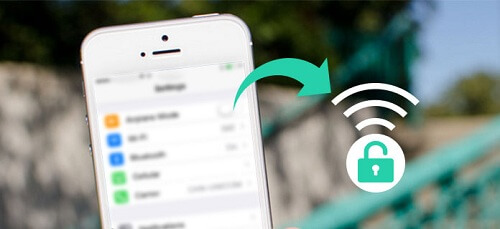
الجزء 1: كيفية تجاوز رمز مرور iPhone 6 بدون استخدام Siri باستخدام iTunesالجزء 2: كيفية تجاوز رمز مرور iPhone 6 بدون استخدام Siri باستخدام وضع الاستردادالجزء 3: كيفية تجاوز رمز مرور iPhone 6 بدون استخدام Siri باستخدام iCloudالجزء 4: الخاتمة
من المعروف أن إجراء تجاوز على iPhone 6 باستخدام برنامج iTunes هو أسهل طريقة لإلغاء قفل جهازك. إذا تمكنت من مزامنة iPhone الخاص بك باستخدام iTunes من قبل ، فكل ما عليك فعله هو توصيل جهازك بالكمبيوتر واستعادة جهاز iPhone الخاص بك.
الشيء الجيد في هذه الطريقة هو أنه إذا كنت قادرًا على مزامنة جهاز iPhone الخاص بك من قبل ، فسوف يقوم بعمل نسخة احتياطية لجميع بياناتك من جهاز iPhone الخاص بك. لن تكون هناك حاجة إلى رمز مرور في هذه الطريقة ، ولكن سيؤدي ذلك إلى إزالة جميع البيانات التي لديك من جهاز iPhone الخاص بك.
لمعرفة المزيد عن كيفية القيام بذلك ، إليك برنامج تعليمي سريع يمكنك اتباعه.
الخطوة 1: انطلق وقم بتوصيل جهاز iPhone بجهاز الكمبيوتر الخاص بك حيث قمت بمزامنة جهاز iPhone الخاص بك من قبل.
الخطوة 2: وبعد ذلك ، سيقوم iTunes تلقائيًا بمزامنة جهاز iPhone الخاص بك. إذا لم يحدث ذلك ، يمكنك القيام بذلك يدويًا.
الخطوة 3: بعد ذلك ، امض قدمًا وانقر على زر التحقق من وجود تحديث في حالة وجود تحديث متاح لـ iTunes. إذا كان هناك ، فابدأ وقم بتحديث iTunes الخاص بك للمتابعة.
الخطوة 4: وبعد ذلك ، ما عليك سوى النقر فوق الزر "استعادة" ثم اتبع الخطوات التي تظهر على شاشتك لإكمال عملية الاستعادة. وإذا طلب iPhone الخاص بك إعداده ، فما عليك سوى النقر على زر الاستعادة من iTunes الاحتياطية.
الخطوة 5: بعد ذلك ، حدد على جهاز iPhone الخاص بك من iTunes وأحدث نسخة احتياطية تم إجراؤها.
بمجرد الانتهاء من العملية بأكملها ، ستتم استعادة البيانات على جهاز iPhone الخاص بك ولن تحتاج بعد الآن إلى القلق بشأن أي متطلبات لرمز المرور على جهاز iPhone الخاص بك.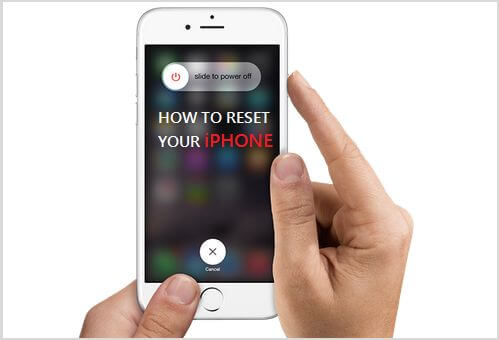
يمكنك أيضًا تجاوز رمز مرور iPhone 6 الخاص بك دون الحاجة إلى استخدام Siri باستخدام وضع الاسترداد ثم جعل iTunes الخاص بك يستعيدها على جهاز iPhone الخاص بك. عليك أيضًا أن تتذكر أن القيام بهذه الطريقة سيؤدي إلى مسح البيانات الموجودة على جهاز iPhone الخاص بك. لذا ، لمعرفة كيفية القيام بهذه الطريقة ، إليك برنامج تعليمي سريع لك.
الخطوة 1: قم بتشغيل برنامج iTunes الخاص بك على جهاز الكمبيوتر الخاص بك.
الخطوة 2: وبعد ذلك ، اجعل جهاز iPhone 6 في وضع الاسترداد يدويًا. كل ما عليك فعله هو الضغط مع الاستمرار على زر الطاقة والزر الرئيسي لبضع ثوانٍ حتى يحين الوقت الذي يمكنك فيه رؤية شعار Apple أبيض على شاشة جهاز iPhone الخاص بك.
الخطوة 3: ثم استمر في الضغط على كلا الزرين حتى ترى أيقونة الاتصال بـ iTunes تظهر على جهاز iPhone الخاص بك. الآن ، جهاز iPhone 6 الخاص بك في وضع الاسترداد.
الخطوة 4: بعد ذلك ، ستتمكن من رؤية رسالة منبثقة على شاشتك ستطلب منك استعادة جهازك. كل ما عليك القيام به من هنا هو النقر فوق الزر "استعادة" والانتظار حتى تكتمل العملية برمتها.
بمجرد الانتهاء من جميع الخطوات المذكورة أعلاه ، سيختفي رمز المرور الموجود على جهاز iPhone 6 الخاص بك.
إذا كنت قادرًا على تشغيل ميزة "Find My Phone" على جهاز iPhone 6 الخاص بك ولا يزال بإمكانك تذكر اسم المستخدم وكلمة المرور لـ iCloud الخاص بك ، فيمكنك المضي قدمًا وتجربة ذلك لتجاوز iPhone 6 دون الحاجة لاستخدام Siri. فيما يلي الخطوات التي يمكنك اتباعها.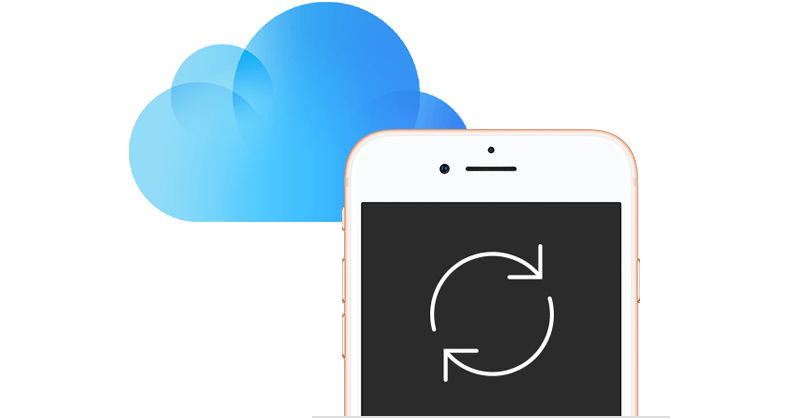
الخطوة شنومكس: انتقل إلى www.icloud.com/find باستخدام متصفح الويب الخاص بك.
الخطوة 2: ثم على موقع الويب هذا ، ما عليك سوى تسجيل الدخول إلى بيانات اعتماد iCloud الخاصة بك عن طريق إدخال معرف Apple وكلمة المرور.
الخطوة 3: ثم على شاشتك ، امض قدمًا واختر جهاز iPhone 6 الخاص بك والذي يمكن رؤيته من A ؛ خيار الأجهزة.
الخطوة 4: بعد ذلك ، امض قدمًا واختر خيار Erase iPhone لإزالة رمز المرور الخاص بك من جهاز iPhone. وبمجرد الانتهاء من العملية ، تتم إزالة رمز مرور iPhone 6 الخاص بك من جهازك.
إن القدرة على الحصول على رمز مرور على جهاز iPhone الخاص بك يمكن أن يجعل جهاز iPhone الخاص بك في وضع آمن ولن يتمكن أي شخص من الوصول إليه بخلافك. من خلال هذا ، سوف تمنع أي خرق خطير باستخدام جهاز iPhone الخاص بك. وأيضًا ، عليك التأكد من تذكر كلمة المرور التي قمت بإعدادها على جهاز iPhone الخاص بك.
يمكن أن يكون رمز المرور مفيدًا جدًا ولكن بمجرد نسيانه ، قد يكون مزعجًا للغاية حيث ستحتاج إلى القيام بعدة طرق للتخلص منه. لهذا السبب عليك التأكد من أنك تتذكر رمز المرور الخاص بك على جهاز iPhone الخاص بك. على الرغم من أنك قد نسيت الأمر مرة أخرى ، فيمكنك ببساطة القيام بأي من الطرق التالية أعلاه لإصلاحها.
اترك تعليقا
تعليق
مقالات ساخنة
/
مثير للانتباهممل
/
بسيطصعبة
:شكرا لك! إليك اختياراتك
Excellent
:تقييم 4.5 / 5 (مرتكز على 105 التقييمات)